
实测目前使用VSCode在本地环境和SSH远程都没有问题,但是WSL下无法登录,复制连接到浏览器中返回如下
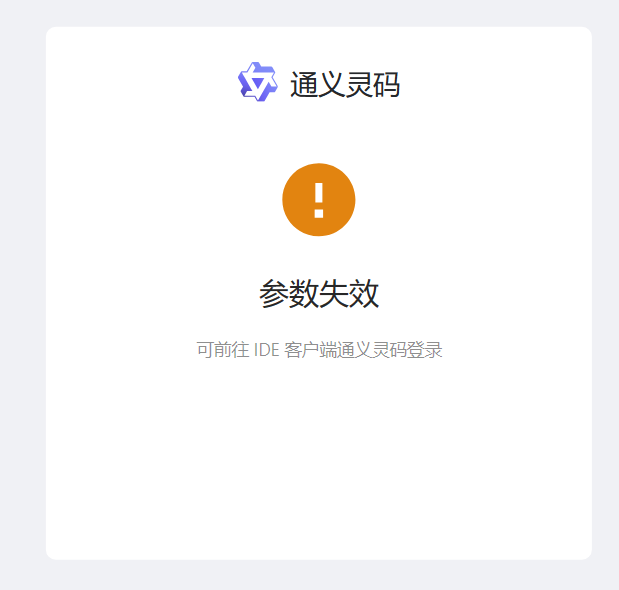
版权声明:本文内容由阿里云实名注册用户自发贡献,版权归原作者所有,阿里云开发者社区不拥有其著作权,亦不承担相应法律责任。具体规则请查看《阿里云开发者社区用户服务协议》和《阿里云开发者社区知识产权保护指引》。如果您发现本社区中有涉嫌抄袭的内容,填写侵权投诉表单进行举报,一经查实,本社区将立刻删除涉嫌侵权内容。
通义灵码使用时的常见问题 https://help.aliyun.com/document_detail/2590620.html?spm=a2c4g.750001.0.i1
说明
如果你在使用的过程中遇到问题,可先尝试重启 IDE。重启后依然无法解决,可提交工单,我们将尽快为你解决问题。
关于登录
Visual Studio Code 上,当你单击登录按钮没有任何反应时,可以检查是否关闭了 Visual Studio Code 的全局消息通知,如已经关闭,可先启用消息通知,重新单击登录按钮进行登录。

首先尝试退出登录,然后再重新登录,检查是否可以解决问题;
如果重新登录无法解决,可尝试 ping 以下 host,检查网络是否通畅:
ping api-cn-beijing.tongyi-lingma.aliyuncs.com
ping devops.aliyun.com
当从 IDE 客户端单击登录后,会前往浏览器登录阿里云,当登录参数失效、网络异常时可能会出现登录失败的情况,可稍后在 IDE 客户端单击登录,再次尝试登录。如果还无法解决,可提交工单。https://smartservice.console.aliyun.com/service/create-ticket?spm=a2c4g.2590620.0.0.15cbde53oXzBJy&product=rdc
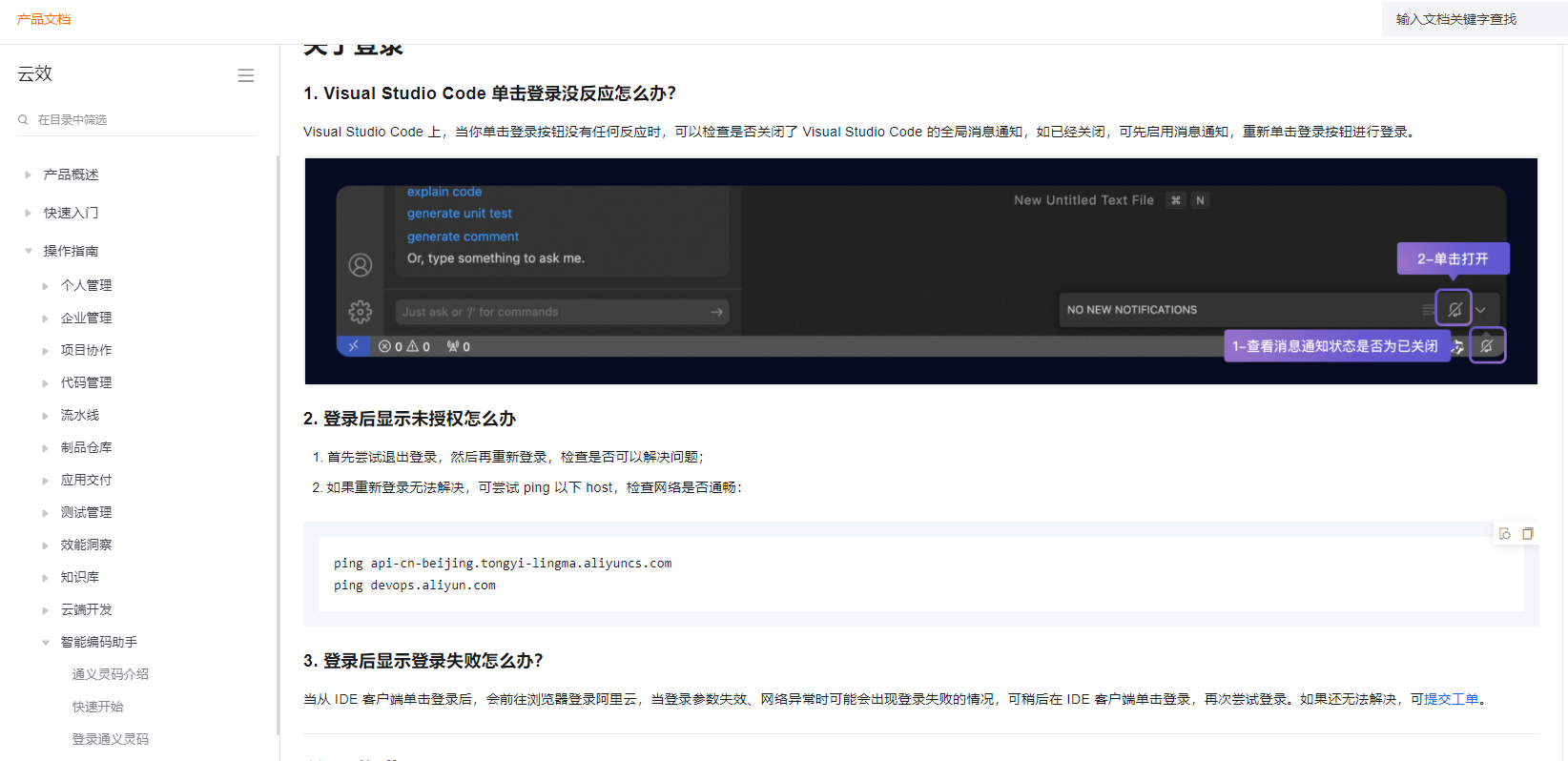
如果在 WSL 下无法登录 Visual Studio Code,并且将链接复制到浏览器中返回错误消息,则可能有以下几种原因:
sudo apt install openssh-server 命令来安装 OpenSSH。hostname -I 命令来查看当前 IP 地址。这个问题看起来可能是由于WSL的网络设置问题导致的。WSL默认使用的是Linux的网络栈,这可能会与某些网站或服务产生兼容性问题。
你可以尝试以下步骤来解决这个问题:
打开Windows的设置,然后选择“网络”。
在左侧菜单中选择“更改适配器选项”。
找到你的WSL网络连接(通常是“以太网”或“Wi-Fi”),然后右键点击它,选择“属性”。
在弹出的窗口中,选择“Internet协议版本4(TCP/IPv4)”,然后点击“属性”。
在新的窗口中,选择“使用以下DNS服务器”,然后输入“8.8.8.8”和“8.8.4.4”。
保存更改,然后重启你的WSL。
这个方法应该可以帮助你解决网络问题,让你可以在WSL中使用浏览器访问网页。